无线上网时比较方便的上网方式,不过电脑想要无线上网的话就需要安装无线网卡驱动才能正常上网。那么win10无线网卡驱动怎么安装呢?今天小编就给大家分享下无线网卡驱动安装教程。
具体步骤如下:
1、右键点击“此电脑”,选择“属性”。

2、点击进入“设备管理器”。
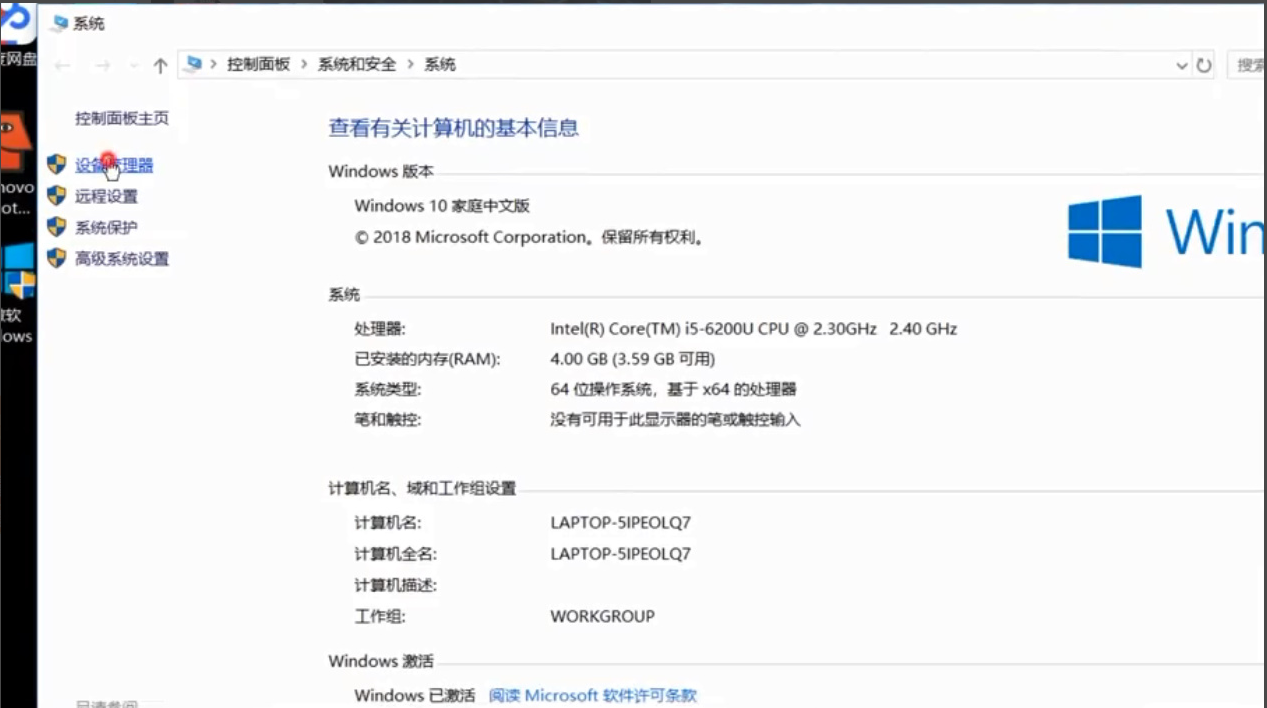
3、打开“网络适配器”。
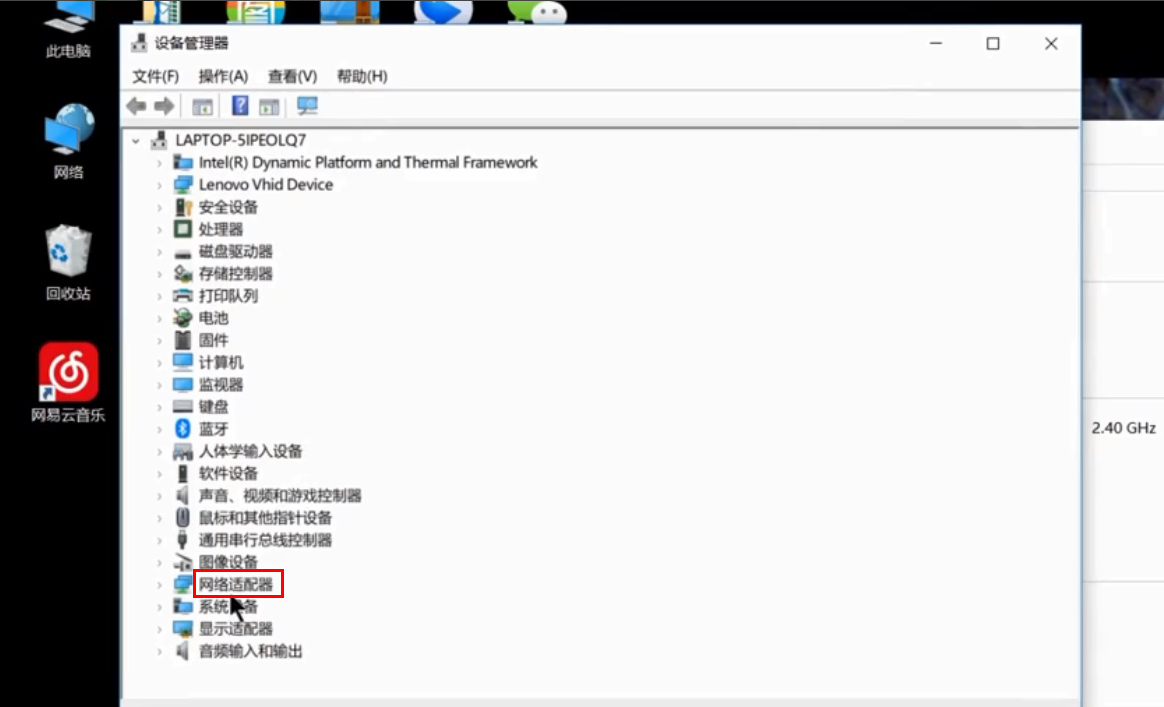
4、右键点击选择“更新驱动程序”。
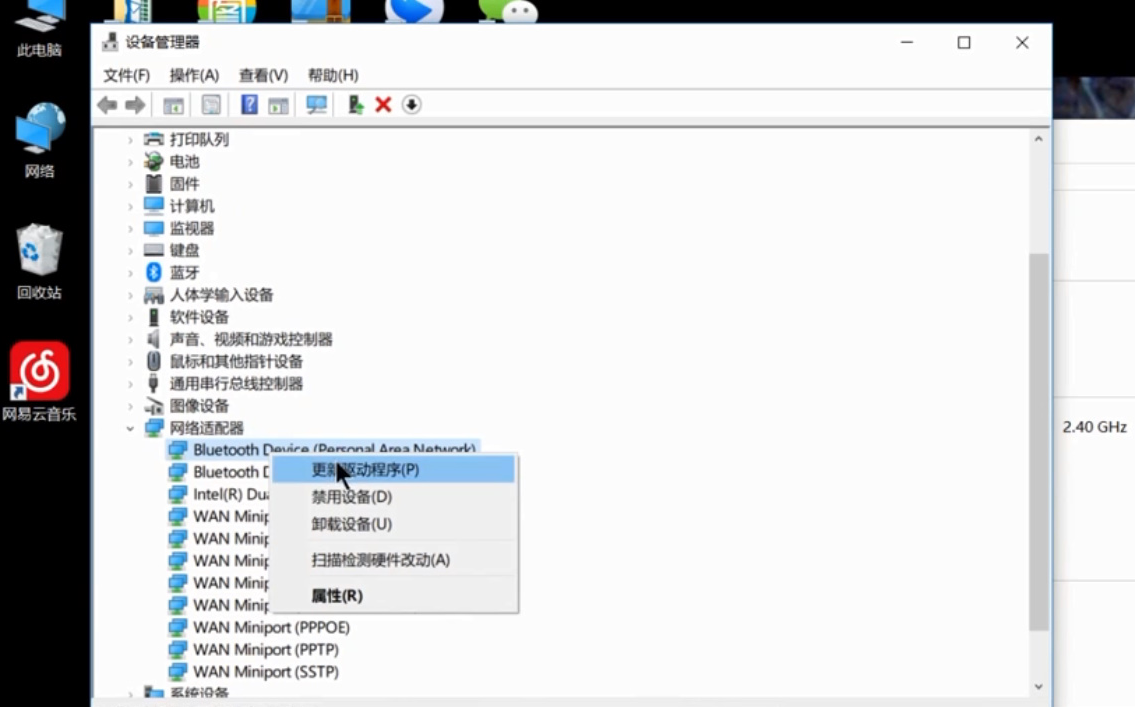
5、选择“浏览我的计算机以查找驱动程序软件”。
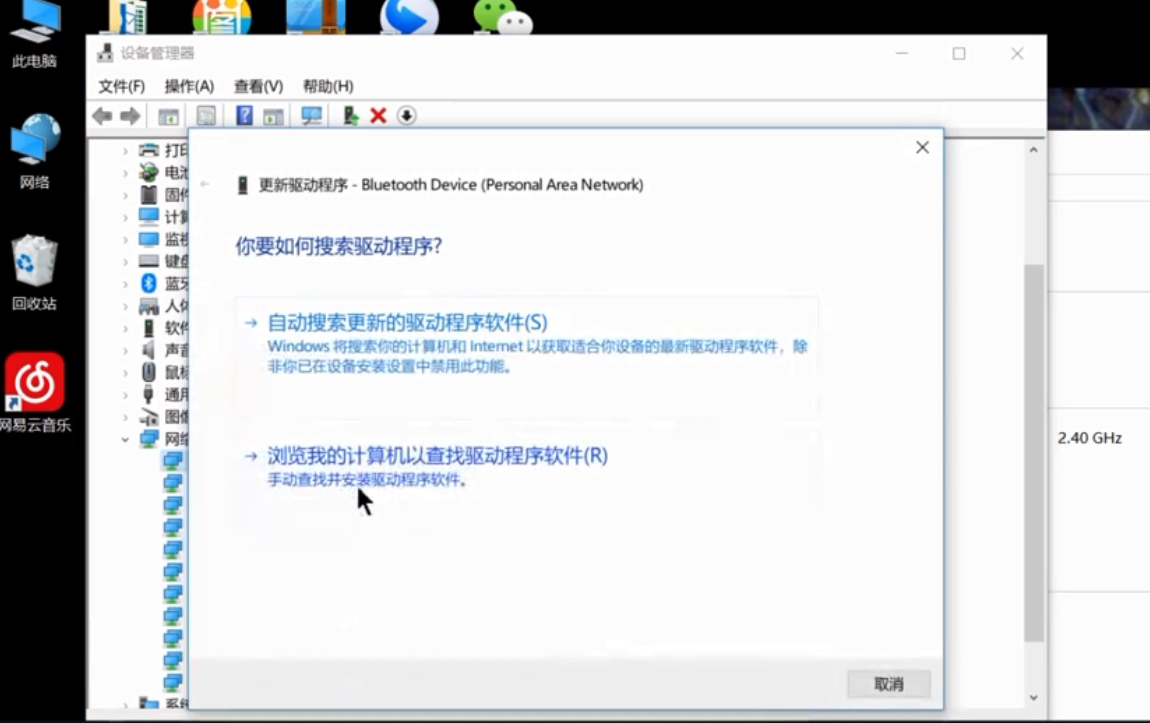
6、添加你的程序驱动程序,点击“下一步”即可完成安装。
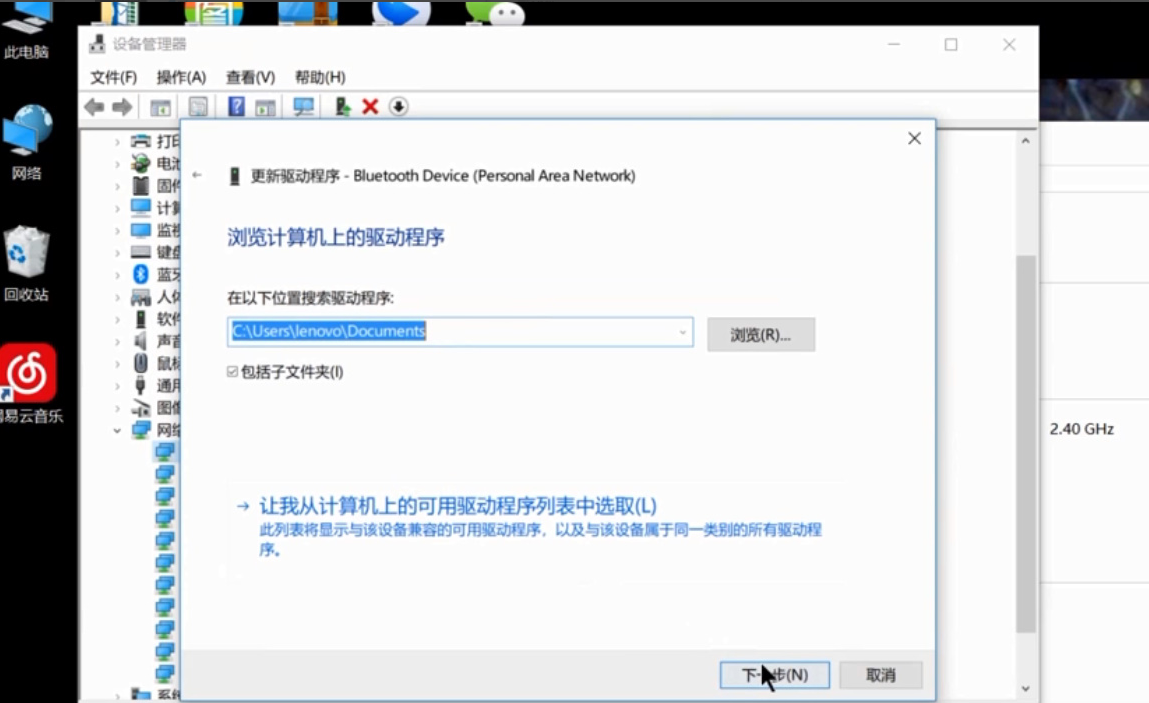
另外还可以使用第三方软件,比如说驱动精灵等,可以进行检测安装无线网卡驱动。
以上便是小编给大家分享的win10无线网卡驱动安装教程,希望能帮到各位。
Copyright ©2018-2023 www.958358.com 粤ICP备19111771号-7 增值电信业务经营许可证 粤B2-20231006